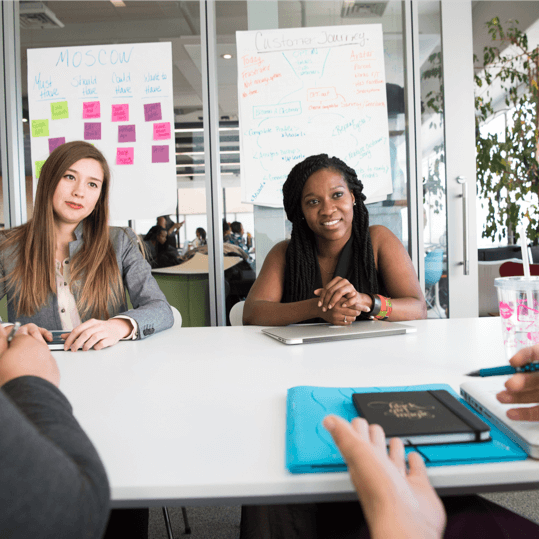Menimbang Excel untuk membuat dashboard, dari sisi penyimpanan data, data analitis, visualisasi, dan sharing.
Anda bisa melakukan survey di Google tentang aplikasi dashboard yang tersedia saat ini, sangat banyak. Mulai dari yang gratis sampai mahal. Yang sederhana sampai yang komplek. Ditujukan untuk bisnis kecil, medium, sampai enterprise. Begitu pula dari sisi perangkat, ada yang berbasis komputer, ada juga yang berbasis mobile (smartphone). Kemudian dari sisi fungsi, ada yang khusus untuk socmed dan web, ada yang untuk sales, produksi, dan lain sebagainya. Mana yang terbaik? Bagaimana dengan Microsoft Excel? Mari kita tinjau Microsoft Excel untuk keperluan dashboard.
Pada dasarnya, Ms Excel adalah sebuah aplikasi spreadsheet. Ia adalah aplikasi untuk menyimpan dan mengelola data dalam bentuk tabel atau grid. Penyimpanan datanya lumayan walapun tidak sebanyak database. Fiturnya lengkap, mulai dari kemampuan formatting, pembuatan rumus, pustaka fungsi, tool pengolahan data, visualisasi, sampai pemrograman macro. Excel adalah aplikasi yang mudah dipelajari dan intutitif. Maka tak heran ia menjadi aplikasi spreadsheet yang paling populer di dunia.
Untuk kebutuhan pembuatan rumus, Excel menyediakan pustak fungsi (Function) yang cukup lengkap. Ada kategori teks, finansial, date-time, statistik, logika, lookup, matematika, dan engineering. Selain dapat dipanggil dari Worksheet, fungsi-fungsi ini dapat juga dipanggil di dalam macro. Jika Anda tidak menemukan fungsi yang dibutuhkan, maka dapat membuatnya sendiri melalui pemrograman macro.
Untuk pengolahan data dan analitik, terdapat banyak tools seperti: Sort, Filter, Pivot Table, Get External Data, Get & Transform, What if Analysis, Forecast, dan masih banyak lagi. Dengan menggabungkan tool ini dalam spreadsheet, maka proses analitik pada Ms Excel menjadi mudah dan fleksible. Semuanya bisa dilakukan secara langsung di dalam grid.
Dari sisi visualisasi, Ms Excel termasuk aplikasi yang kaya. Gridnya dapat diformat dengan mudah melalui style dan manual. Kemudian ada Conditional Formatting, Camera, Smart Art, Shapes, Text Box, dan Chart (Grafik). Jenis Chart yang umum dipakai sudah pasti tersedia. Untuk jenis chart yang belum ada, dapat dibuat dengan kustomisasi. Baiknya, kustomisasi Chart di Excel termasuk mudah. Anda bisa membuat bullet, waterfall, slope, kpi bands, dan lain sebagainya.
Ketersediaan fitur-fitur di atas sangat membantu sekali dalam pembuatan Dashboard. Sehingga bisa dilakukan hanya dalam satu alat kerja saja. Mulai dari penyimpanan data, pengolahan, analisis, dan visualisasi. Kita sebut saja, Excel Dashboard. Selanjutnya, yang perlu dipertimbangkan adalah desain atau model datanya, agar dashboard yang dibuat mudah untuk diperbarui dan dipelihara. Dalam beberapa artikel kedepan, hal ini akan kita bahas hal ini lebih detil.

Contoh Sales Dashboard Menggunakan Microsoft Excel
Keterbatasan Ms Excel pada dashboard adalah pada kemampuan dalam sharing. Share harus dilakukan dengan cara mengirimkan filenya secara langsung. Misalnya melalui email atau shared-drives. Mengirimkan file secara langsung menyebabkan data dan bagian analisis juga ikut terkirim. Meskipun Excel telah memiliki kemampuan untuk memproteksi data dengan fitur lock, hiding, dan password, mengirim langsung file dashboard kadang masih dianggap kurang aman.
Dari pembahasan di atas, kita bisa melihat kelebihan dan kekurangan membuat dashboard dengan Ms Excel. Tetapi membuat dashboard baiknya disesuaikan dengan kebutuhan Anda, tentunya dengan memertimbangkan banyak hal termasuk skala, audiense, budget, dan SDM yang dimiliki.
Tentang langkah-langkah membuat dashboard, bisa dilihat di artikel : Cara Membuat Dashboard yang Baik.